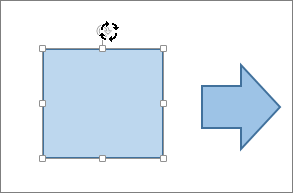Poznámka: Pokud karty Formát obrazce, Nástroje kreslení nebo Nástroje obrázku nevidíte, zkontrolujte, jestli jste vybrali textové pole, obrazec nebo WordArt. Abyste kartu Formát otevřeli, bude možná potřeba na objekt poklikat.
Otočení o libovolný úhel
-
Vyberte objekt, který chcete otočit.
-
Vyberte úchyt pro otáčení v horní části objektu a potom přetáhněte požadovaným směrem.
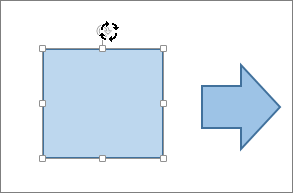
-
Pokud chcete omezit otáčení na 15stupňové kroky, podržte při přetahování úchytu pro otočení klávesu Shift.
-
Jestliže otáčíte několik obrazců, neotáčejí se jako skupina, ale každý obrazec se otáčí kolem svého vlastního středu.
-
Otočení o přesný úhel ve stupních
-
Vyberte objekt, který chcete otočit.
-
Přejděte na Formát obrazce, Nástroje kreslení nebo Nástroje obrázku > Formát.
-
Vyberte Otočit a pak vyberte Další možnosti otočení.
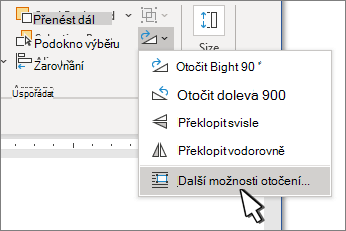
-
V podokně nebo dialogovém okně, které se otevře, zadejte do pole Otočení hodnotu otočení objektu. Objekt můžete také přesně pootočit pomocí šipek.
Otočení o 90 stupňů
-
Vyberte objekt, který chcete otočit.
-
Přejděte na Formát obrazce, Nástroje kreslení nebo Nástroje obrázku > Formát.
-
Vyberte Otočit a pak:
-
Pokud chcete objekt otočit o 90 stupňů doprava, vyberte Otočit doprava o 90°.
-
Pokud chcete objekt otočit o 90 stupňů doleva, vyberte Otočit doleva o 90°.
-
Překlopení objektu
Pomocí nástrojů Překlopit můžete vytvořit efekt zrcadlení nebo překlopit objekt vzhůru nohama (převrátit ho).
-
Vyberte objekt, který chcete otočit.
-
Přejděte na Formát obrazce, Nástroje kreslení nebo Nástroje obrázku > Formát, vyberte Otočit a pak:
-
Pokud chcete objekt otočit vzhůru nohama, vyberte Překlopit svisle.
-
Pokud chcete vytvořit zrcadlový obrázek objektu (kromě WordArtu), vyberte Překlopit vodorovně.
-
Zrcadlení textu wordartu nebo obrazce
-
Vyberte Objekt WordArt nebo Obrazec, který chcete zrcadlit.
Další informace najdete v článku Vložení WordArtu.
-
Vyberte Formát obrazce nebo Formát nástrojů kreslení.
-
Vyberte Textové efekty

-
V části Prostorové otočení nastavte X Otočení na 180°.
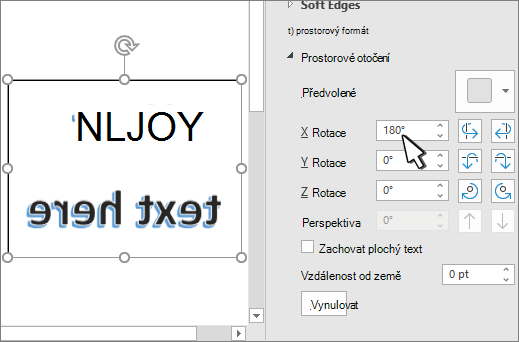
Poznámka: Pokud chcete otočit text v obrazci,
Otočení o libovolný úhel
-
Vyberte objekt, který chcete otočit.
-
Vyberte úchyt pro otáčení v horní části objektu a potom přetáhněte požadovaným směrem.
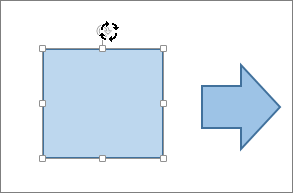
Poznámka: Pokud chcete omezit otáčení na 15stupňové kroky, podržte při přetahování úchytu pro otočení klávesu Shift.
Otočení o přesný úhel ve stupních
-
Vyberte otočení objektu.
-
V části Nástroje kreslení (nebo Nástroje obrázku , pokud otáčíte obrázek) na kartě Formát ve skupině Uspořádat vyberte Otočit a pak vyberte Další možnosti otočení.
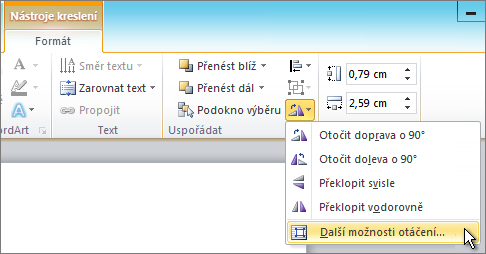
Pokud se nezobrazuje karta Nástroje obrázku, Nástroje kreslení nebo Formát, zkontrolujte, jestli jste vybrali obrázek. Abyste kartu Formát otevřeli, bude možná potřeba na obrázek poklikat.
-
V otevřeném podokně nebo dialogovém okně zadejte do pole Otočení hodnotu, o kterou chcete objekt otočit. Objekt můžete také přesně pootočit pomocí šipek.
Překlopení objektu
Pomocí nástrojů Překlopit můžete vytvořit efekt zrcadlení nebo překlopit objekt vzhůru nohama (převrátit ho).
-
Vyberte objekt, který chcete otočit.
-
V části Nástroje kreslení (nebo Nástroje obrázku , pokud otáčíte obrázek) na kartě Formát ve skupině Uspořádat vyberte Otočit a udělejte jednu z těchto věcí:
-
Pokud chcete objekt otočit vzhůru nohama, vyberte Překlopit svisle.
-
Pokud chcete vytvořit zrcadlový obrázek objektu (kromě WordArtu), vyberte Překlopit vodorovně.
-
Pokud se karty Formát – Nástroje kreslení nebo Nástroje obrázku nezobrazují, zkontrolujte, jestli jste vybrali textové pole, obrazec, WordArt nebo obrázek. Abyste kartu Formát otevřeli, bude možná potřeba na objekt poklikat.
Zrcadlení objektu WordArt nebo textu obrazce
-
Vyberte Objekt WordArt nebo Obrazec, který chcete zrcadlit.
Další informace najdete v článku Vložení WordArtu.
-
Vyberte Nástroje kreslení > Formát.
-
Vyberte Textové efekty > 3D otočení > Možnosti 3D otočení.
-
V části Prostorové otočení nastavte X na 180°.
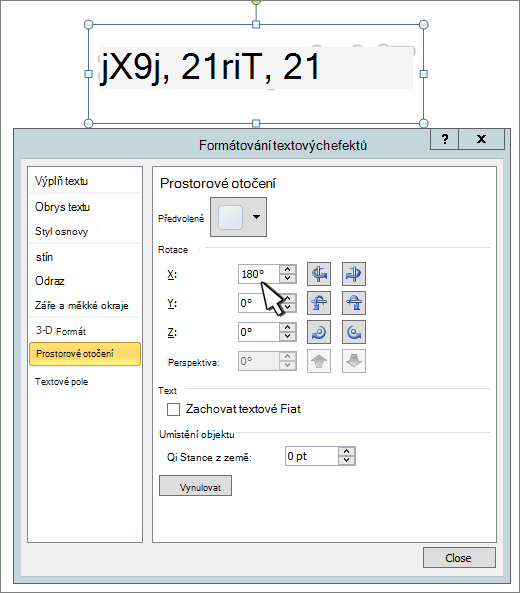
Otočení o libovolný úhel
-
Vyberte objekt, který chcete otočit.
-
Vyberte úchyt pro otáčení v horní části objektu a potom přetáhněte požadovaným směrem.
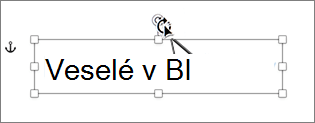
-
Pokud chcete omezit otáčení na 15stupňové kroky, podržte při přetahování úchytu pro otočení klávesu Shift.
-
Jestliže otáčíte několik obrazců, neotáčejí se jako skupina, ale každý obrazec se otáčí kolem svého vlastního středu.
-
Otočení o přesný úhel ve stupních
-
Vyberte objekt, který chcete otočit.
-
Přejděte na Formát obrazce nebo Formát obrázku >Otočit.
-
Vyberte Další možnosti otočení.
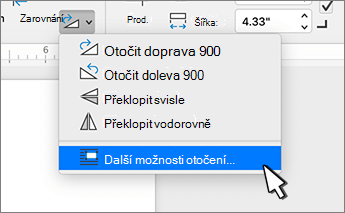
-
V podokně nebo dialogovém okně, které se otevře, zadejte do pole Otočení hodnotu otočení objektu. Objekt můžete také přesně pootočit pomocí šipek.
Otočení o 90 stupňů
-
Vyberte objekt, který chcete otočit.
-
Přejděte na Formát obrazce nebo Formát obrázku .
-
Vyberte Otočit a pak:
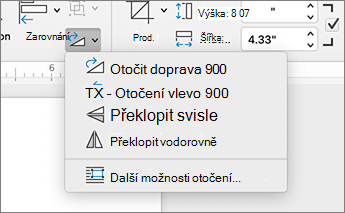
-
Pokud chcete objekt otočit o 90 stupňů doprava, vyberte Otočit doprava o 90°.
-
Pokud chcete objekt otočit o 90 stupňů doleva, vyberte Otočit doleva o 90°.
-
Překlopení objektu
Pomocí nástrojů Překlopit můžete vytvořit efekt zrcadlení nebo překlopit objekt vzhůru nohama (převrátit ho).
-
Vyberte objekt, který chcete otočit.
-
Přejděte na Formát obrazce nebo Formát obrázku .
-
Vyberte Otočit a pak:
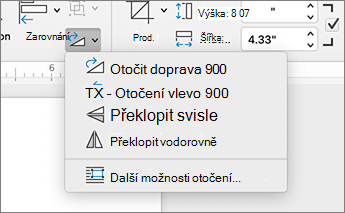
-
Pokud chcete objekt otočit vzhůru nohama, vyberte Překlopit svisle.
-
Pokud chcete vytvořit zrcadlový obrázek objektu (kromě WordArtu), vyberte Překlopit vodorovně.
-
Zrcadlení textu wordartu nebo obrazce
-
Vyberte Objekt WordArt nebo Obrazec, který chcete zrcadlit.
Další informace najdete v článku Vložení WordArtu.
-
Vyberte Formát obrazce > podokně Formát.
-
V části Prostorové otočení nastavte X Otočení na 180°.
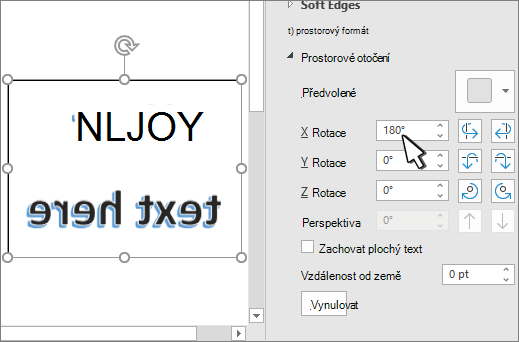
Otočení o libovolný úhel
-
Vyberte objekt, který chcete otočit.
-
Vyberte úchyt pro otáčení v horní části objektu a potom přetáhněte požadovaným směrem.